Als C # -Entwickler bin ich stark von der automatischen Formatierung in Visual Studio 2008 abhängig geworden. Insbesondere werde ich die Tastenkombination CTRL+ verwenden K, Dum die Dinge nach meiner schlampigen Implementierung wieder in Form zu bringen.
Ich versuche jetzt, Objective-C zu lernen und vermisse bestimmte Funktionen in Xcode, aber wahrscheinlich sind keine so schmerzhaft wie die Formatierungsverknüpfung. Meine Google-Suche hat nichts Eingebautes ergeben, obwohl es anscheinend einige Hacks gibt. Fehlt mir etwas oder ist diese Funktion in Xcode nicht nativ vorhanden?
xcode
formatting
keyboard-shortcuts
jslatts
quelle
quelle

Antworten:
Leider ist für Xcode nicht annähernd so umfangreich wie VS oder Jalopy für Eclipse verfügbar. Es gibt einige unterschiedliche Funktionen, wie z. B.
Structure > Re-Indentdie automatische Formatierung, die beim Einfügen von Code in Ihre Quelldatei verwendet wird. Ich bin aber total bei dir; Es sollte auf jeden Fall etwas vorhanden sein, das bei Formatierungsproblemen hilft.quelle
Das ist Ctrl+ i.
Oder für Low-Tech ausschneiden und dann einfügen. Es wird auf Paste neu formatiert.
quelle
,,=oder andere Betreiber. Was es nur beabsichtigt. Nichts anderes. Mac muss hier wirklich von Microsoft lernen.Ich möchte zwei erwägenswerte Optionen empfehlen. Sowohl ganz neu als auch weiterentwickelt.
ClangFormat-Xcode (kostenlos) - Jede Cmd + s-Datei wird auf einen bestimmten Stil umformatiert und gespeichert und kann problemlos im Team bereitgestellt werden
Objective-Clean (bezahlt, noch nicht ausprobiert) - App-Fehler beim Erstellen von Builds, wenn vordefinierte Stilregeln verletzt werden - möglicherweise ziemlich schwer im Team zu verwenden, daher habe ich es nicht ausprobiert.
quelle
In xcode können Sie diese Verknüpfung verwenden, um Ihren Quellcode erneut einzurücken
Gehen Sie zur Datei, in der Einrückungsprobleme auftreten, und befolgen Sie diese Anweisungen:
Cmd+ A, um alle Quellcodes auszuwählen
Ctrl+ Ierneut einrücken
Hoffe das hilft.
quelle
Mein persönlicher Favorit PrettyC wantabe ist uncrustify: http://uncrustify.sourceforge.net/ . Es gibt jedoch einige Milliarden Optionen, daher empfehle ich Ihnen auch, UniversalIndentGUI_macx (ebenfalls auf sourceforge) herunterzuladen, eine GUI, die jemand geschrieben hat, um die Optionen so einzustellen, wie Sie sie mögen.
Sie können dann dieses benutzerdefinierte Benutzerskript hinzufügen, um den ausgewählten Text zu entkrusten:
quelle
Sie können Command+ verwenden A, um alle Inhalte auszuwählen, und Ctrl+, Ium den ausgewählten Inhalt zu formatieren.
quelle
Ich denke auch, dass xcode diese Funktion haben sollte. Also habe ich eine Erweiterung gemacht: Swimat
Einfache Installation von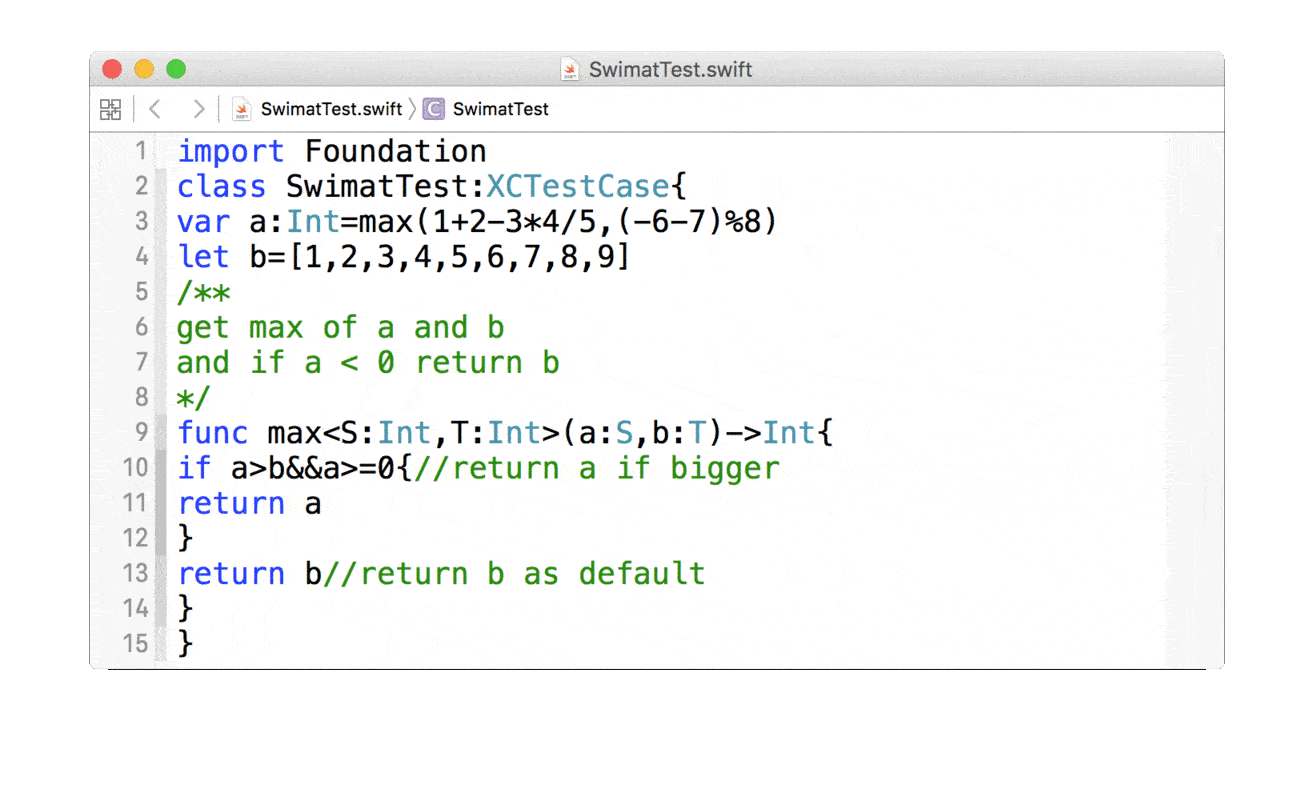
brew cask install swimatSie können es versuchen, siehe https://github.com/Jintin/Swimat für weitere Informationen.
quelle
Cmd A + Ctrl I
Oder Cmd Aund dann Rechtsklick . Goto Struktur -> Re-einrücken
quelle
Erwägen Sie den Kauf einer Lizenz für AppCode , eine intelligente Objective-C-IDE, die iOS / OS X-Entwicklern hilft. AppCode ist vollständig kompatibel mit Xcode, geht jedoch über Xcode hinaus und bietet leistungsstarke Funktionen .
AppCode eine Objective-C-Variante der Intellij IDEA IDE von JetBrains . Sie sind auch Autoren der beliebten ReSharper- Erweiterung von Visual Studio, deren Hauptzweck von hier aus ein verzweifelter Versuch zu sein scheint, einem Microsoft-Produkt einen Hauch von IDEA-Erfahrung zu verleihen.
AppCode verwendet einen eigenen Code-Analysator, der nahezu perfektes Refactoring und Unterstützung für die Code-Navigation bietet. Es besteht auch die Möglichkeit, Code neu einzurücken und vollständig neu zu formatieren (obwohl mir in schwierigen Fällen immer noch einige Formatierungseinstellungen fehlen, aber meistens funktioniert es gut).
Sie können natürlich auch die Testversion ausprobieren.
quelle
Sie können auch einen Blick auf https://github.com/octo-online/Xcode-formatter werfen, einen Formatierer, der auf Uncrustify basiert und in Xcode integriert ist. Klappt wunderbar.
quelle
Sie können das XCode-Plugin https://github.com/benoitsan/BBUncrustifyPlugin-Xcode ausprobieren
Klonen Sie einfach das Github-Repository, öffnen Sie das Plugin-Projekt in XCode und führen Sie es aus. Es wird automatisch installiert. Starten Sie Xode neu, bevor Sie das Formatierungs-Plugin verwenden.
Vergessen Sie nicht, uncrustify util vorher zu installieren. Homebrew, zum Beispiel
PS Sie können die Funktion "Nach dem Speichern der Formatierung" unter Bearbeiten> Formatcode> BBUncrustifyPlugin-Einstellungen> Format beim Speichern aktivieren
Hoffe das wird nützlich für dich ;-)
quelle
Swift - https://github.com/nicklockwood/SwiftFormat
Es bietet Xcode-Erweiterung sowie CLI-Option.
quelle
CTRL + i
das ist es.
(nein COMMAND+ i)
quelle
Ich schlage vor, ClangFormat zu verwenden. Führen Sie zur Installation die folgenden Schritte aus:
Sie können verschiedene Formatierungsarten auswählen. Durch Aktivieren von Format On Save können Sie auch die automatische Formatierung aktivieren .
quelle
Wenn Sie Ihre Xcode-Version 3.x verwenden, sollten Sie "User Script" mit Uncrustify verwenden . Hier ein Beispiel:
füge oben zu deinem Xcode "User Script" hinzu.
Wenn Xcode Version 4.x, sollten Sie diesen Blog lesen: Code Formatierung in Xcode 4 ,
Auf diese Weise verwendet die "Apple Services", aber es ist nicht gut genug, verursachen zu langsame Erfahrung, hat jemand das gleiche?
warum Apple "Benutzerskript" fallen lassen .... xD
quelle
Untersuchen Sie zunächst den Abschnitt "Einrückung" der XCode-Einstellungen. Sie können dort einige Dinge anpassen ...
Weitere Informationen zur genaueren Steuerung finden Sie im XCode User Defaults- Dokument von Apple. (Zum Anzeigen ist möglicherweise ein Entwickler-Login erforderlich.) Zum Beispiel konnte ich den "Einzug beim Einfügen" deaktivieren, indem ich im Terminal Folgendes eingab:
um Ihre Einstellung zurückzulesen:
quelle
Dies funktioniert nur für Sprachen, bei denen keine Leerzeichen abgegrenzt sind. Meine Lösung besteht jedoch darin, alle Leerzeichen außer Leerzeichen zu entfernen und dann nach Zeichen, die normalerweise EOL abgrenzen, eine neue Zeile hinzuzufügen (z. B. ';' durch 'ersetzen; \ n') und dann das Allgegenwärtige auszuführen ^ + i Lösung.
Ich benutze Python.
Beispielcode, ersetzen Sie einfach die Dateinamen:
Es ist nicht perfekt (Beispiel: für Schleifen), aber ich mag es.
quelle
Wir können Xcode Formatter verwenden, der uncrustify verwendet, um Ihren Quellcode einfach so zu formatieren, wie Ihr Team es genau möchte!.
Installation Die empfohlene Methode besteht darin, das GitHub-Projekt zu klonen oder von https://github.com/octo-online/Xcode-formatter herunterzuladen und das CodeFormatter-Verzeichnis in Ihr Xcode-Projekt einzufügen, um Folgendes zu erhalten: Xcode-Verknüpfungs-basierte Code-Formatierung: eine Verknüpfung zu Formatieren geänderter Quellen im aktuellen Arbeitsbereich Automatische Code-Formatierung: Fügen Sie Ihrem Projekt eine Erstellungsphase hinzu, um aktuelle Quellen zu formatieren, wenn die Anwendung alle Quellen formatiert. Formatieren Sie Ihren gesamten Code mit einer Befehlszeile. Ihre vom Projekt gemeinsam genutzten Formatierungsregeln: Bearbeiten und verwenden Sie dieselbe Konfiguration Datei mit Ihrem Projekt-Entwicklerteam 1) So richten Sie den Code-Formatierer für Ihr Projekt ein Installieren Sie Uncrustify. Am einfachsten ist es, Brew zu verwenden: $ Brew Install Uncrustify
So installieren Sie Brew: $ ruby –e “$ (curl –fsSkl raw.github.com/mxcl/homebrew/go)”
Überprüfen Sie, ob sich uncrustify in / usr / local / bin $ befindet, das nicht verkrustet
Wenn Ihre nicht verkrustete Version niedriger als 0,60 ist, müssen Sie sie möglicherweise manuell installieren, da kürzlich die moderne Objective-C-Syntax hinzugefügt wurde. Fügen Sie das CodeFormatter-Verzeichnis neben Ihrer .xcodeproj-Datei hinzu
Überprüfen Sie, ob Ihre Xcode-Anwendung "Xcode" (Standardname) heißt. Sie können diesen Namen im Verzeichnis Applications / (oder in Ihrem benutzerdefinierten Xcode-Installationsverzeichnis) sehen. Seien Sie vorsichtig, wenn Sie mehrere Instanzen von Xcode auf Ihrem Mac haben: Stellen Sie sicher, dass die eine tatsächlich "Xcode" heißt! (Warum das? Dieser Name wird verwendet, um aktuell geöffnete Xcode-Dateien zu finden. Siehe CodeFormatter / Uncrustify_opened_Xcode_sources.workflow appleScript). Installieren Sie den Automator-Dienst. Uncrustify_opened_Xcode_sources.workflow Kopieren Sie diese Datei in Ihren Ordner ~ / Library / Services / (erstellen Sie diesen Ordner bei Bedarf). Seien Sie vorsichtig: Wenn Sie auf die Workflow-Datei doppelklicken, installieren Sie sie, aber die Datei wird entfernt! Stellen Sie sicher, dass Sie eine Kopie davon für andere Benutzer hinterlassen.
Formatieren geöffneter Dateien beim Erstellen des Projekts Fügen Sie eine Erstellungsphase "Skript ausführen" hinzu, die die folgende Zeile enthält:
sh CodeFormatter / scripts / formatOpendSources.sh
So formatieren Sie Dateien in der Befehlszeile
Verwenden Sie formatOpenedSources.sh, um aktuell geöffnete Dateien zu formatieren:
$ sh CodeFormatter / scripts / formatOpendSources.sh
Verwenden Sie formatAllSources.sh, um alle Dateien zu formatieren:
$ sh CodeFormatter / scripts / formatAllSources.sh PATH
PATH muss durch Ihren Quellpfad ersetzt werden.
Z.B; Wenn der Projektname TestApp ist, lautet der Befehl
$ sh CodeFormatter / scripts / formatAllSources.sh TestApp
Es sucht nach allen Dateien im Projekt und formatiert alle Dateien wie in der Datei uncrustify_objective_c.cfg konfiguriert.
So ändern Sie die Regeln des Formatierers
Bearbeiten Sie CodeFormatter / uncrustify_objective_c.cfg, das mit TextEdit geöffnet wurde
quelle
Nun, ich suchte nach einem einfachen Weg. Und finde es auf Medium heraus .
Kopieren Sie zuerst den json-Text und validieren Sie ihn auf jsonlint oder ähnlichem. Um dann von jsonlint zu kopieren, ist der json bereits formatiert. Und fügen Sie den Code unter Beibehaltung des Formats in Xcode ein, Verknüpfung shift+ option+ command+v
quelle
Sie können jede Verknüpfung unter diesem Pfad anzeigen und ändern: Xcode -> Einstellungen -> Tastenkombinationen.
quelle